Şu an okuyorsunuz: Nasıl indirilir Windows 11 Resmi ISO ve temiz bir kurulum yapın
Microsoft kısa süre önce piyasaya sürdü Windows 11 Önizleme Derlemesi 22000.160 ve Resmi Windows Hevesli kullanıcılar için 11 ISO görüntüsü mevcuttur. Artık uupdump’tan ISO görüntüleri oluşturmanıza veya kabataslak kaynaklardan dosya indirmenize gerek yok. Microsoft web sitesine gidip indirebilirsiniz. Windows 11 resmi ISO. Ardından PC’nize temiz bir kurulum yapabilirsiniz. Ve en iyi yanı, Microsoft’un ayrıca “Dev” veya “Beta” kanalı arasında seçim yapma seçenekleri sunmasıdır. Bu yüzden daha fazla beklemeyin, devam edin ve nasıl indireceğinizi öğrenin Windows Sadece birkaç adımda 11 ISO resmi görüntüsü.
İndirmek Windows 11 Resmi ISO (2021)
İndirme adımlarını gösterdik Windows Bu makaledeki 11 ISO dahili önizlemesi. Ayrıca kurulumu temizleme adımlarını da bulabilirsiniz. Windows 11 kısa bir süre sonra PC’nizde. Aşağıdaki tablodan ilgili bölüme atlayabilirsiniz.
İndirmek Windows Microsoft Web Sitesinden 11 ISO Görüntüsü
1. Önce bu bağlantıya tıklayın, sizi Microsoft Insider Preview indirme sayfasına götürecektir. zorunda kalacaksın Microsoft hesabınızla giriş yapın doğum devam ediyor. Henüz yapmadıysanız, hemen orada bir Microsoft hesabı oluşturun.
2. Giriş yaptıktan sonra aşağı kaydırarak “Sürüm seçin” Bölüm. Açılır menüyü tıklayın ve en son sayfayı seçin Windows 11 yapı. İndirmeyi seçebilirsiniz Windows 11 “Dev” veya “Beta” yapıları. Geliştirici yapısı haftalık güncellemeler sunar ve genellikle daha sorunludur, Beta kanalı ise aylık güncellemeler sunar. Beta kanalı stabile yakın.
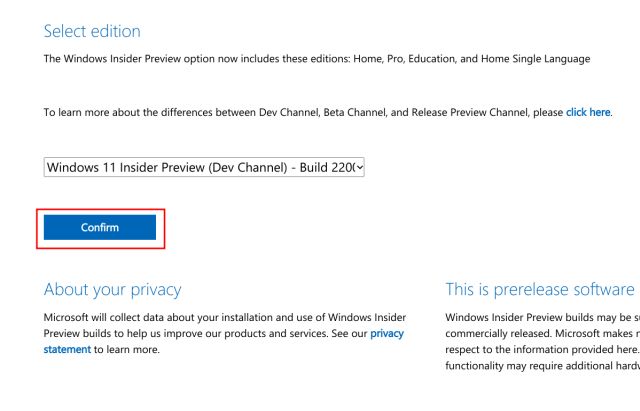
3. Ardından, “Onayla”ya tıklayın ve Dil Seçin açılır menüden. Şimdi tekrar “Onayla” yı tıklayın.
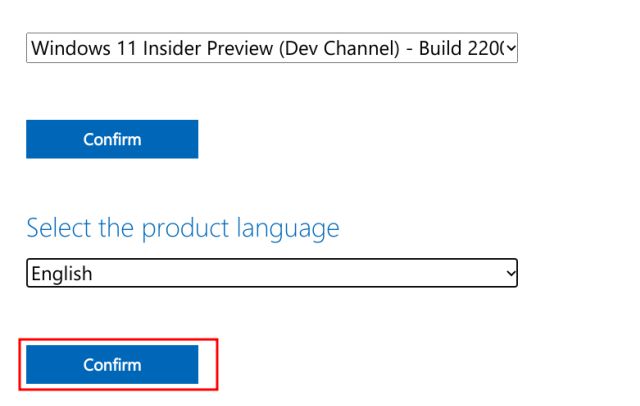
4. Sonunda indirmek için bir bağlantı alacaksınız Windows 11 İstemci dahili önizlemesi. sadece size 64 bit ISO görüntüsü verir beğenmek Windows 11 yalnızca 64 bit mimariyi destekler. Tıklamak “64 bit indirme“, ve sizinki Windows 11 ISO dosyası hemen indirilmeye başlayacaktır.
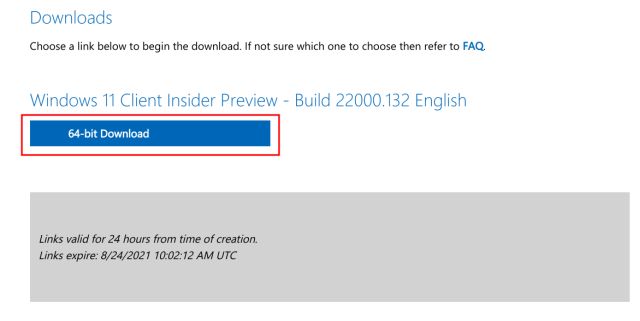
Boyutunun Windows 11 ISO Dosyası?
Birçoğunuz merak ediyor olabilir – Kaç GB? Windows 11 ISO İndir? Peki, resmi olanı indirdik Windows Microsoft’un web sitesinden 11 ISO ve NS Windows 11 ISO dosya boyutu yaklaşık 5GB.
temiz kurulum nasıl yapılır Windows 11
Kurulumun nasıl temizleneceğine dair ayrıntılı bir kılavuz yazdık Windows 11’i bir USB çubuğundan alabilirsiniz, ancak burada size ana fikir vermek için adımları kısaca ele alacağız. Öyleyse diğer her şeyle birlikte dalalım.
1. USB sürücüsünü PC’nize takın ve Rufus’u başlat (Özgür). Rufus, USB sürücüsünü otomatik olarak algılayacaktır.
2. Ardından, “Seçenek“Ve Seç Windows Yukarıdaki adımlarda indirdiğiniz 11 ISO görüntüsü.
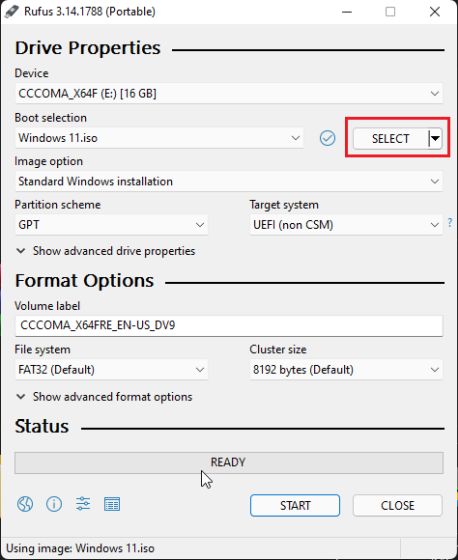
3. Ardından her şeyi varsayılan olarak tutun ve “Başlamak“Altta.
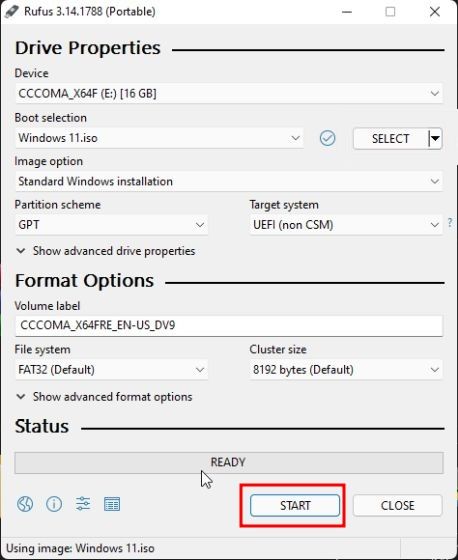
4. Yanıp sönme işlemi tamamlandıktan sonra Rufus’u kapatın ve bilgisayarınızı yeniden başlatın. PC’niz açıldığında, başlat tuşuna bas sürekli.
Note: HP dizüstü bilgisayarlarda, başlatma sırasında “Esc” tuşuna basıldığında Önyükleme menüsü görüntülenir. Diğer dizüstü bilgisayarlar ve masaüstü bilgisayarlar için, İnternet’te önyükleme anahtarını bulmanız gerekecektir. Aşağıdakilerden biri olmalıdır: F12, F9, F10, vb.
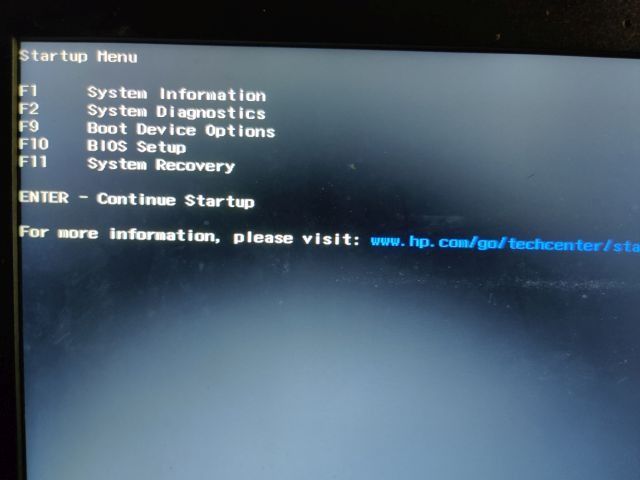
5. Şimdi, USB sürücüsünü seç üzerinde gösterdiğin Windows 11 ISO’yu seçin ve Enter’a basın.
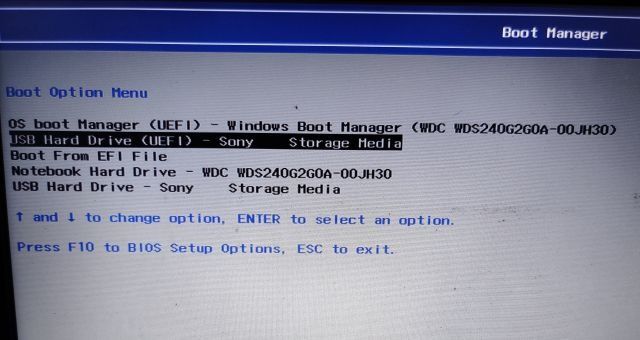
6. Ardından Windows 11 yükleyici ayarları. “İleri -> Şimdi Yükle -> Ürün anahtarım yok -> Sürüm seç -> Özelleştir”e tıklayın.
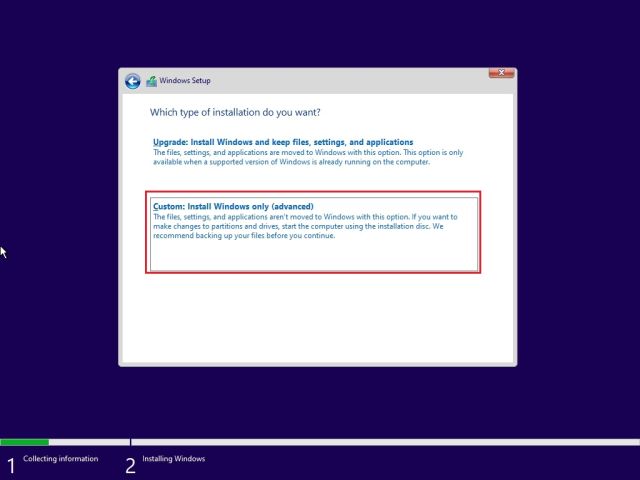
7. Burada, bölüm seç nereye yüklemek istiyorsun Windows 11 ve “İleri” düğmesine tıklayın. Genellikle, “C” sürücüsüdür.
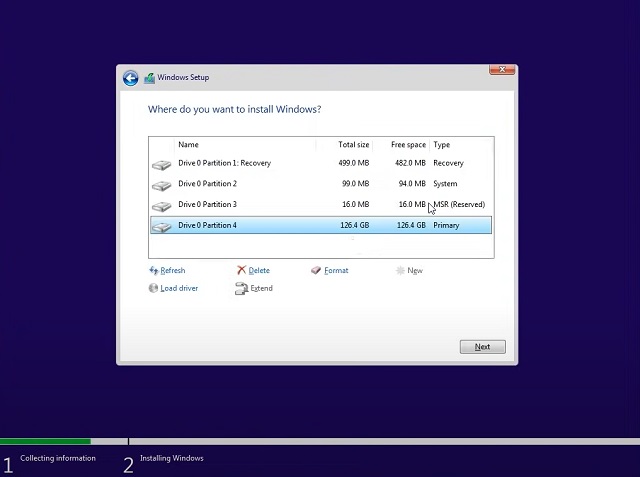
8. İşte bu kadar. Yeni bir kopyası Windows 11 şimdi PC’nize yüklenmiş olmalıdır.
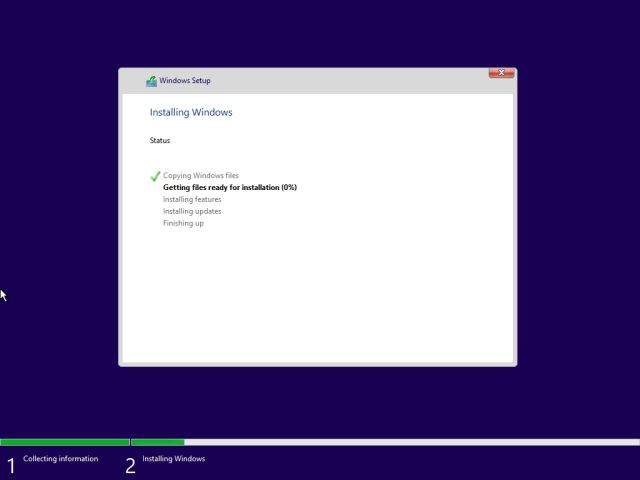
9. Kurulumdan sonra, bilgisayar yeniden başladığında, USB sürücüsünü çıkarın; Windows 11’in ticari markası yeni entegrasyon kurulumu (OOBE). Şimdi devam edin ve kurun Windows 11.
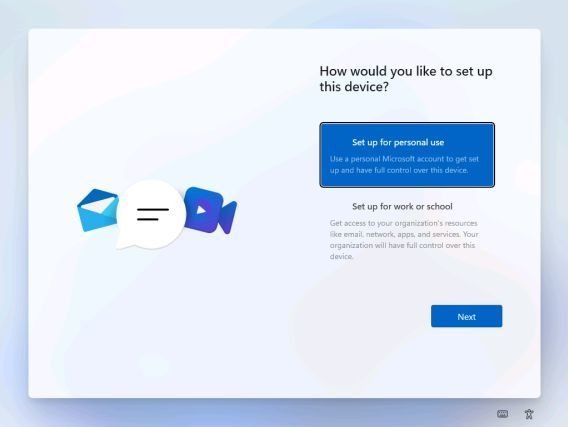
10. İşte karşınızda. Windows 11 Insider Preview bilgisayarınızda çalışıyor. Ve evet devam edeceksin almak Windows 11 dahili güncelleme.
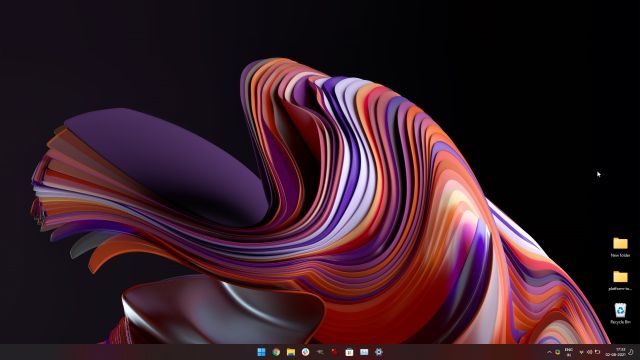
Yeni Başlat Menüsü tasarımını beğenmediyseniz, klasik Başlat Menüsü’nü Windows 11 ve yeni çıkan Widget’lar panelini devre dışı bırakın Windows 11. En iyilerin tam listesini istiyorsanız Windows 11 özellik, bağlantılı makalemize göz atın.
İndirmek Windows Şu anda Microsoft’tan 11 ISO Görüntüsü
Bu şekilde indirebilirsin Windows Microsoft web sitesinden 11 resmi ISO görüntüsü. İşleri kolaylaştırmak için kurulumu temizlemeye yönelik adımlar da ekledik Windows Herhangi bir bilgisayarda 11. Ayrıca, yükselttikten sonra disk alanını nasıl boşaltacağınızı da öğrenebilirsiniz. Windows 11. Ve Güç Modu ayarını açık konuma getirin. Windows 11 PC’nizde en iyi performansı elde etmek için. Her neyse, bizden bu kadar. Herhangi bir sorunuz varsa, aşağıya yorum yapın ve bize bildirin. Size yardımcı olmaya çalışacağız.
